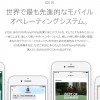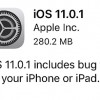平日の朝といえば、ゆったりと過ごしている人よりも慌ただしい人の方が圧倒的に多いと思いますが、そんな時に正直面倒なのが「ゴミ出し」ですよね。
しかし、急いでいてもこれだけは忘れないようにしなければゴミは溜まる一方です・・・。
自分は忘れないようにするために、iPhoneでスケジュール登録をして、前日と当日にアラームを鳴らすようにしています。(ゴミ出し以外のスケジュールも含め)
人間、分かっていても忘れる生き物です。
そんな忘れてはならない、それなりに重要な朝のゴミ出しを円滑に行うための便利アプリも実は色々と登場しています。
その中でも、設定も簡単で使いやすそうなのが、『ごみの日アラーム – ゴミの収集日を通知』というアプリでした。
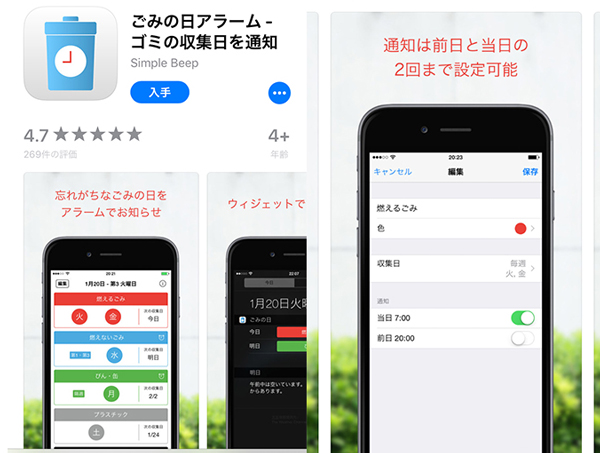
実際にこのアプリを使ってみましたので、本当に便利なのか?使い方も含めご紹介してみたいと思います。
『ごみの日アラーム – ゴミの収集日を通知』の設定方法
それでは、『ごみの日アラーム – ゴミの収集日を通知』の方をダウンロードして、設定の方を進めてみます。
※名前が長いのでここからは「ごみの日アラーム」に省略します。
アプリを起動したら最初に通知の送信についての確認があります。
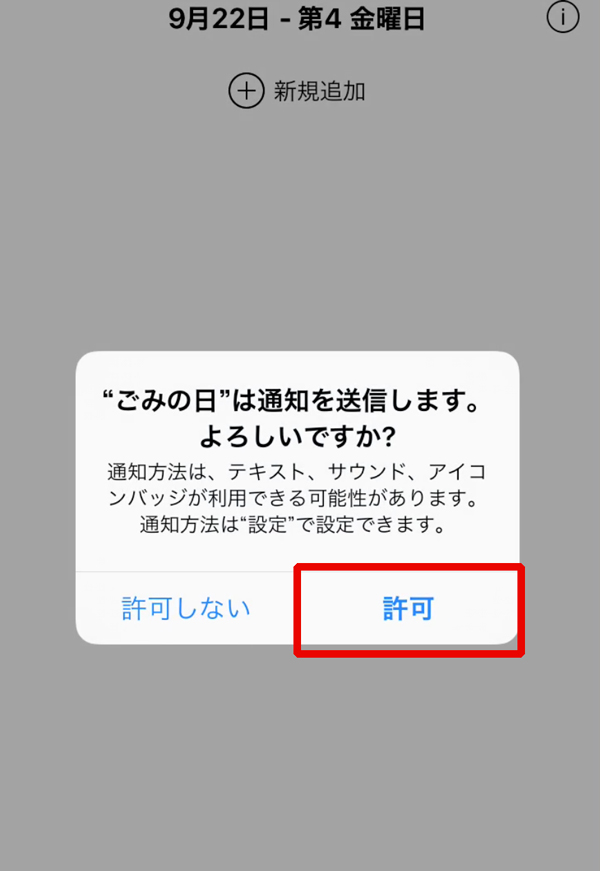
アラームで知らせてもらう必要がありますので、ここは当然のことながら「許可」を選択します。
そうすると、画面が変わり日付の表示の下に「新規追加」とありますので、ここをタップします。
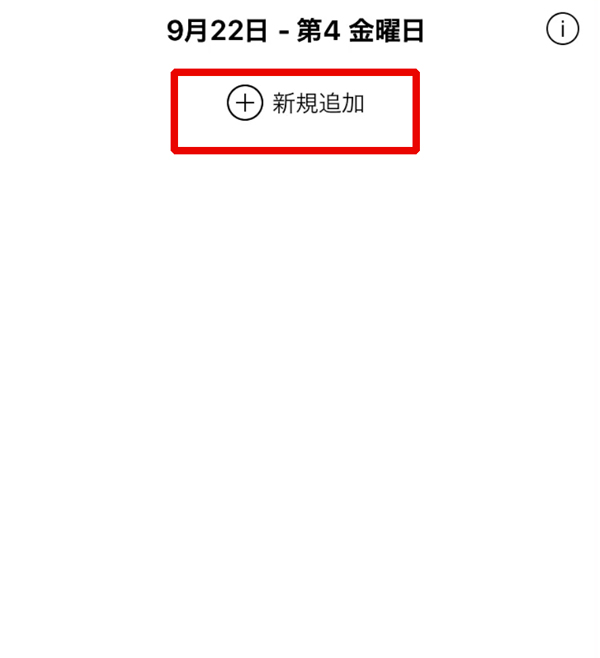
すると、新規登録の画面へ移動しますので、上から「ゴミの種類」を入力します。
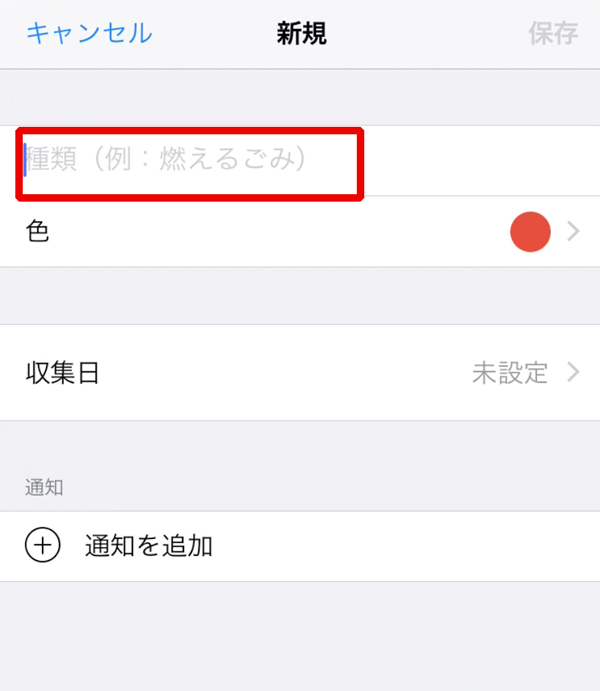
ここは自由に入力できます。(ここでは可燃ゴミとします)
次のアイコンの色はお好みで。
続いて「収集日」ですが、ここで「毎週」「隔週」や、毎月の第何週目の何曜日といった指定をする「毎月指定回目の指定曜日」などの項目があります。
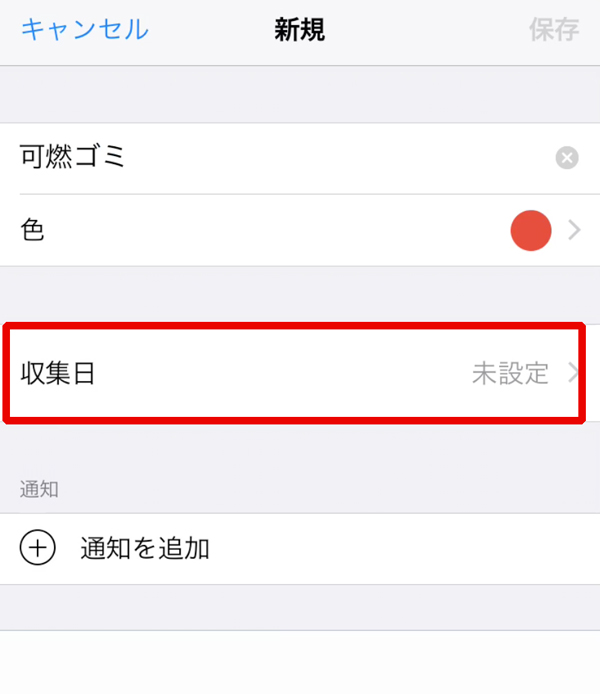
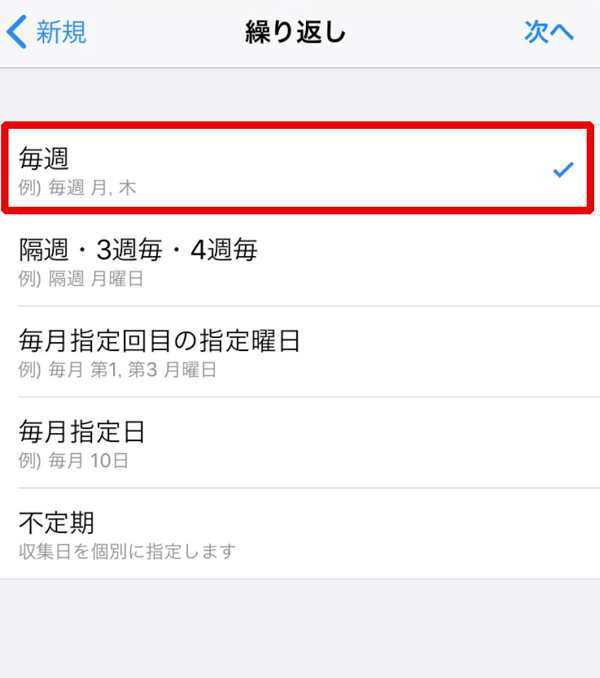
こちらは、ゴミの種類ごとに変わりますが、例えば「可燃ゴミ」であれば、ほとんどの地域で毎週回収があると思いますので、一番上の「毎週」をタップしてチェックをつけます。
すると、曜日を選択する画面に変わりますので、該当する曜日を選択します。
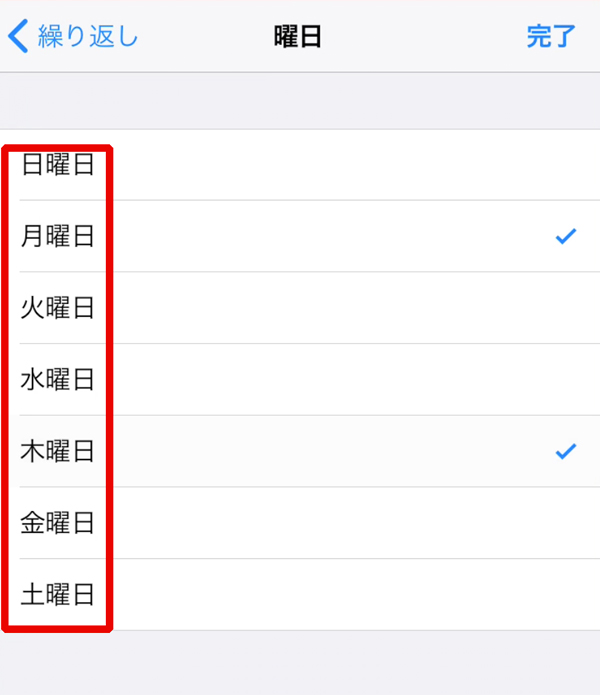
曜日は複数選択ができますので、例えば、月曜と木曜といった感じでチェックをつけます。
そして最後に、画面向かって右上にある「完了」をタップします。
完了後に画面がゴミの種類を入力する新規設定時のところに戻ります。
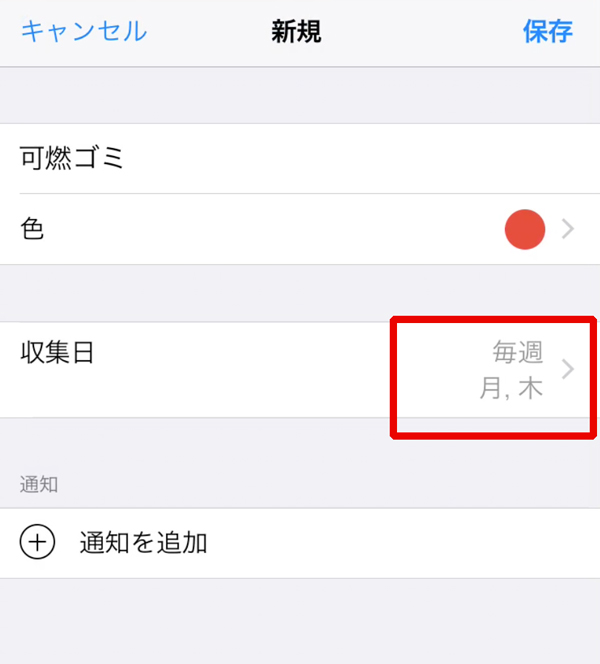
「収集日」の項目を見ると、先ほど設定した「毎週 月,木」が反映されて表示されています。
そして最後に、通知の設定を行います。
「通知を追加」をタップすると、「前日」と「当日」の項目がありますので、順番に設定していきます。
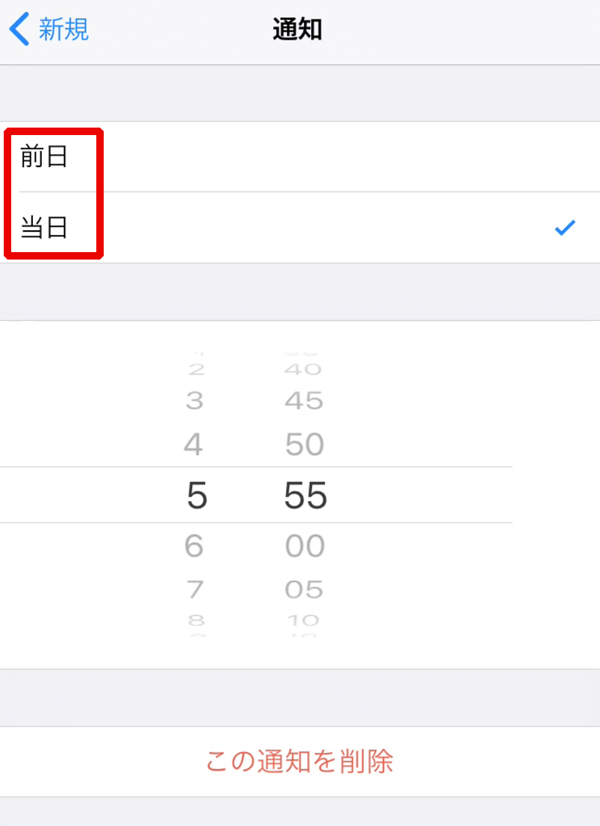
「当日」にチェックが入った状態で、時間を設定します。(仮に5:55とします)
時間を選んだら、向かって左上の「新規」をタップします。
すると、「当日」の欄に、「5:55」と時間が表示されます。
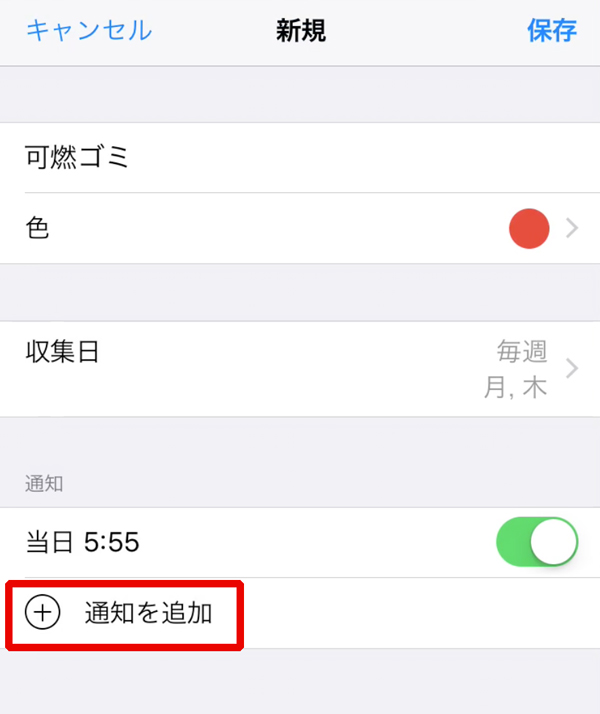
次に、ゴミ出しの準備のために前日にも通知を行うように設定しておいた方がゴミ出し忘れの防止につながりますので、こちらもやっておきましょう。
先ほど「当日」の設定を行いましたが、そうすると自動的に「前日」の方へとデフォルトでチェックがついた状態になっています。
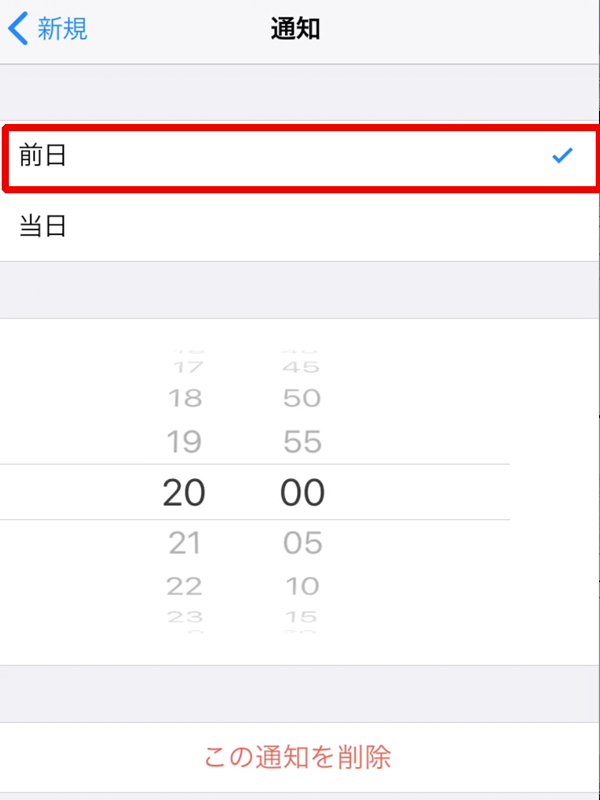
このあたりはユーザーに優しい仕様になっています。笑
あとは通知の時間を設定して、元の画面に戻れば通知の準備もOKです。
最後に右上の「保存」をタップして「可燃ゴミ」の設定は完了です。
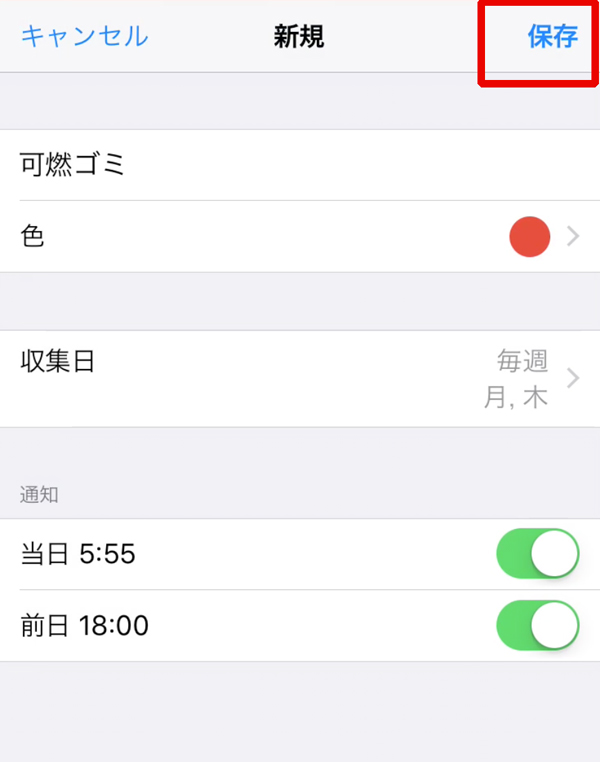
すると、最初は「新規追加」だった画面に「可燃ゴミ」の情報が表示されるようになります。
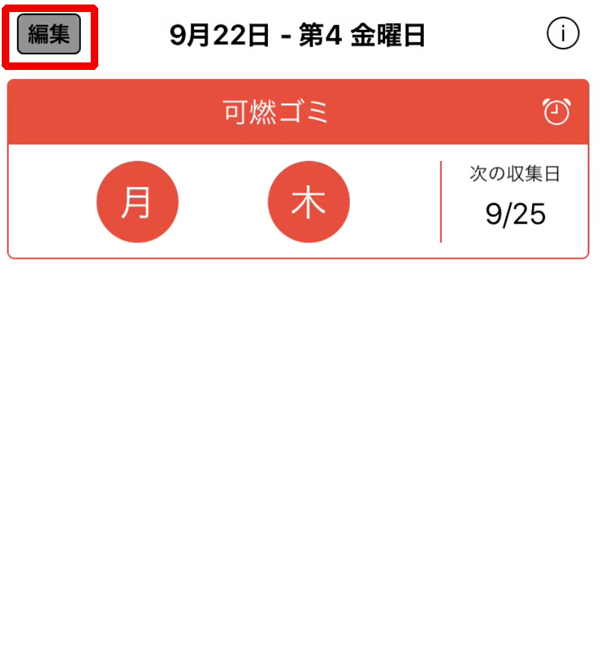
ここで向かって左上の「編集」をタップすると、「新規追加」が選べますので、不燃ゴミなど他のゴミの収集日を同様に設定していきます。
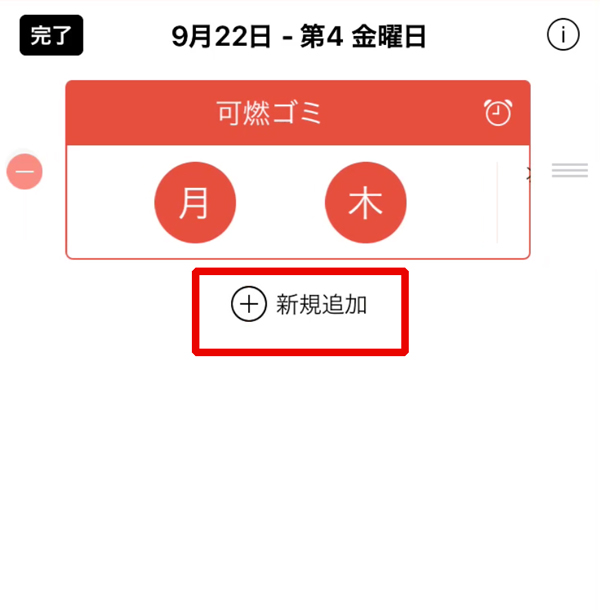
先ほど、ユーザーに優しいといった通知時間のところについては、何かしらゴミの収集日を一つ設定すると、自動的に当日と前日の通知時間が記憶されますので、同じ時間での通知を希望する場合は時間を選択しなくてもそのままで登録ができるのも好印象だったりします。笑
以上が『ごみの日アラーム』の設定方法になります。
動画で実際に設定しているところをYouTubeで公開していますので、よろしければご参考までに。
ちなみに設定したゴミの収集日を消したいときは、左側の赤丸の「-(マイナス)」をタップします。
『ごみの日アラーム』を実際に使ってみて
各種ゴミの収集日について『ごみの日アラーム』へ設定してみましたが、問題なく前日も当日も通知がありました。
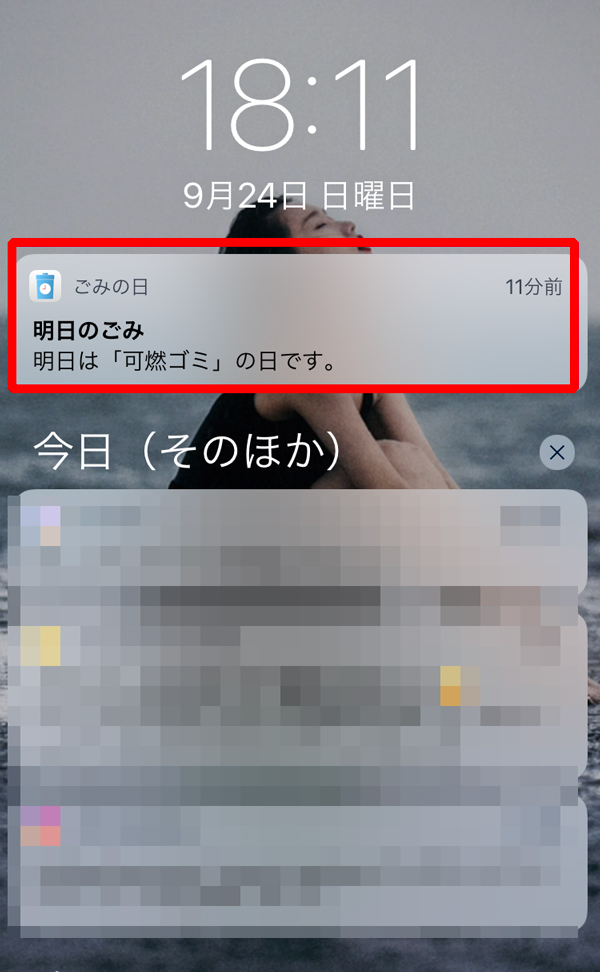
気になる点としては、年末年始やお盆、GWなど長期のお休みが世間一般で発生する時期になります。
各市町村によりこの時期の収集日は変則的になりがちなので、『ごみの日アラーム』に設定する場合は、「不定期」の方からピンポイントで日付指定をする必要があります。
面倒ではありますが、役所から配布される「ゴミ収集カレンダー」(役所HPからDL可)を元に事前に設定しておくとより安心ではあります。
といった感じで、なくて困るかと言われると人によってはそこまでではないのかもしれませんけど、あると確実に助かると呼べる便利なアプリ『ごみの日アラーム』の設定方法についてのご紹介でした。